Riešenie 7: Obnovenie presného dotykového zariadenia Intel®
Modul zodpovedný za správu vašich dotykových vstupov je Intel® Precise Touch Device. Nachádza sa v správcovi zariadení vášho počítača. Pokúsime sa ho deaktivovať a po chvíli znova povoliť. Toto zariadenie osvieži a dúfajme, že náš problém bude vyriešený.
- Stlačte Windows + R na spustenie aplikácie Spustiť. Napíš „ devmgmt. msc ”V dialógovom okne a stlačte kláves Enter
- V správcovi zariadení rozbaľte kategóriu „ Zariadenia s ľudským rozhraním “. Prejdite na všetky zariadenia, kým nenájdete to, ktoré hľadáme.
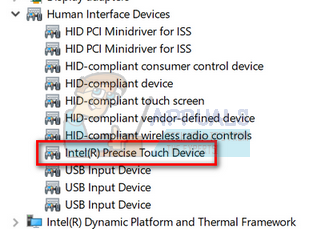
- Kliknite pravým tlačidlom myši na zariadenie a vyberte možnosť „ Zakázať zariadenie “.
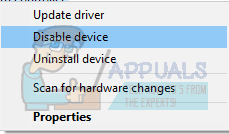
- Teraz počkajte pár minút. Kliknite na ' Povoliť zariadenie ”, Aby ste to znova povolili. Teraz skontrolujte, či je problém vyriešený.
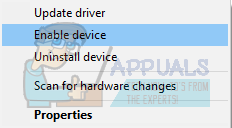
Riešenie 8: Vypnutie úspory energie pre zariadenia Intel® Precise Touch
Ďalším problémom, ktorý sa zdal existovať, bola úspora energie zariadenia operačným systémom. Zdá sa, že systém Windows kvôli ukladaniu automaticky vypína zariadenie. Keď to však skúsite znova použiť, nefunguje to. Túto možnosť sa môžeme pokúsiť deaktivovať a skontrolovať, či sa problém vyrieši.
- Prejdite na ikonu zariadenie (Intel® Precise Touch Device), ako sme to urobili v predchádzajúcom riešení. Kliknite na ňu pravým tlačidlom myši a vyberte „ Vlastnosti “.
- Keď sa nachádzate vo vlastnostiach, prejdite na Karta Správa napájania a odškrtnúť obe možnosti.
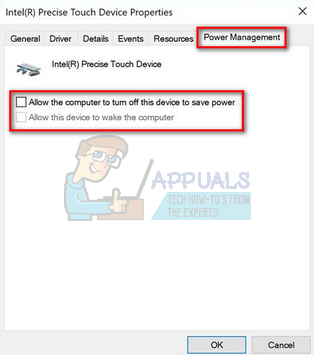
- Stlačením OK zmeny uložíte a ukončíte. Teraz skontrolujte, či sa problém po ruke vyriešil.



















![Frosty Mod Manager zvyknutý spúšťať hry [opravy]](https://jf-balio.pt/img/how-tos/90/frosty-mod-manager-wont-launch-games.jpg)


